Ak veľa píšete pre web, mali by ste sa naučiť Markdown. Je to jednoduchý značkovací jazyk, ktorý vám umožní ľahko formátovať text bez obáv o väčšinu úplných textových procesorov.
Poďme sa pozrieť na to, čo je Markdown, prečo je užitočný a ako ho začať používať.
Čo je to Markdown?
Markdown je značkovací jazyk používaný na vytváranie formátovaného textu, zvyčajne na publikovanie na internete. Ak nie ste oboznámení, značkovací jazyk označuje systém, ktorý obsahuje prvky syntaxe, ktoré upravujú vzhľad, ale nezobrazujú sa v konečnom dokumente.
Keď napríklad do dokumentu Markdown napíšete „** tučný text **“, zobrazí sa ako „ tučný text '.
HTML, ktorý je základnou súčasťou webu, je tiež značkovací jazyk. Markdown sa však od podobných značkovacích jazykov líši v tom, že je považovaný za ľahký jazyk.
Je ľahké pozrieť sa na dokument Markdown a napriek tomu si prečítať, čo text hovorí. Avšak s „ťažšími“ jazykmi, ako je HTML, nie je pre človeka také ľahké spracovať to, čo hovorí text - to znamená, že nie je ideálny na písanie.
Čítaj viac: Pochopenie základného kódu HTML
Markdown tiež ponúka alternatívu k písaniu v textových procesoroch, ako sú Microsoft Word alebo Pages. Tieto editory poskytujú veľa možností na formátovanie textu, ale môžu strácať čas, ak sa musíte prechádzať ponukami a nájsť iba zoznam s odrážkami alebo možnosť hlavičky.
Silne formátovaný text textových procesorov sa tiež môže zle prekladať do HTML, čo má za následok viac práce pri čistení chaotického kódu. A textové procesory zvyčajne ukladajú v proprietárnom formáte, čo môže byť problém, ak tento softvér na cestách prestanete používať.
So systémom Markdown môžete pracovať s obyčajným textom na písaní článkov, ktoré sú pre ľudí ľahko čitateľné. Je triviálne exportovať vaše dokumenty Markdown do HTML na publikovanie online. A keďže Markdown funguje všade, nemusíte používať ani platiť za konkrétny softvér.
Príchute Markdown
Markdown nie je konkrétny štandard. Aj keď sú základy všade, kde sa používajú, dosť konzistentné, existujú určité rozdiely v závislosti od služby alebo aplikácie, ktorú používate na napísanie Markdownu.
Napríklad GitHub Flavored Markdown podporuje tabuľky. Ďalší štandard, MultiMarkdown, pridáva ďalšie funkcie, ako sú poznámky pod čiarou a citácie. A existuje mnoho ďalších edícií, s ktorými sa môžete stretnúť.
Bohužiaľ nie je možné pokryť každú iteráciu Markdown. Budete sa musieť naučiť podrobnosti o tom, ako funguje vami zvolený editor alebo služba. S tým si však zatiaľ nerobte starosti; Po zoznámení sa so základmi sa môžete dozvedieť viac o konkrétnom type Markdownu.
Použitie Markdown: Základné formátovanie
Pozrime sa na niektoré z najbežnejších metód formátovania textu v Markdowne. Uvedomte si, že tieto sa môžu mierne líšiť v závislosti od chuti Markdownu, ktorý používate.
Kurzíva a tučný text
Text môžete zvýrazniť kurzívou tak, že ho zabalíte do jednoduchých hviezdičiek. Na zvýraznenie textu použite dvojité hviezdičky. Ak chcete, hviezdičky môžete nahradiť podčiarkovníkmi.
Takže nasledujúce:
*italic text here* | __bold text there__Zobrazí sa ako:
kurzívou tu | tučný text
Nadpisy
Nadpisy HTML, podobne ako tie, ktoré sú použité v tejto príručke, sú bežným spôsobom usporiadania štruktúry dokumentu. Markdown jednoducho používa symboly hash, ktoré zodpovedajú hĺbke nadpisu (od h1 do h6 ). Takže za h2 nadpis, použijete dve hodnoty hash a podobne.
Napríklad nasledujúci útržok Markdown:
hodinky Apple Series 6 hliník vs nehrdzavejúca oceľ
## This Is Heading 2
Here's some text under the H2 heading. Next, we'll have an H3.
### Here's Heading 3
More text here!
Zobrazí sa nasledovne:
Čítaj viac: Cheat Sheet HTML Essentials
Zoznamy s odrážkami a číslované
V Markdowne je ľahké vytvárať neusporiadané aj usporiadané zoznamy. Pre neusporiadaný zoznam (odrážky) použite hviezdičky alebo spojovníky, napríklad:
* A
* B
...
- Y
- Z
Toto sa zobrazí ako:
- TO
- B
...
- A
- S
Do zoradeného (očíslovaného) zoznamu jednoducho zadajte číslo 1 a za ním bodku:
1. First item
2. Second item
Výsledkom vyššie uvedeného je:
- Prvá položka
- Druhá položka
Hypertextové odkazy
Pridávanie odkazov do Markdownu je tiež jednoduché; používa kombináciu zátvoriek pre text kotvy a zátvorky pre adresu URL. Tu je príklad:
[website link here](https://www.makeuseof.com/)To sa prevedie na normálny hypertextový odkaz takto:
odkaz na webovú stránku tu
snímky
Obrázky do Markdownu môžete pridávať podobne ako hypertextové odkazy. Začnite výkričníkom. Potom umiestnite zátvorky obsahujúce alternatívny text k obrázku (ktorý je voliteľný) a nakoniec vložte adresu URL obrázku do zátvorky.
Napríklad:
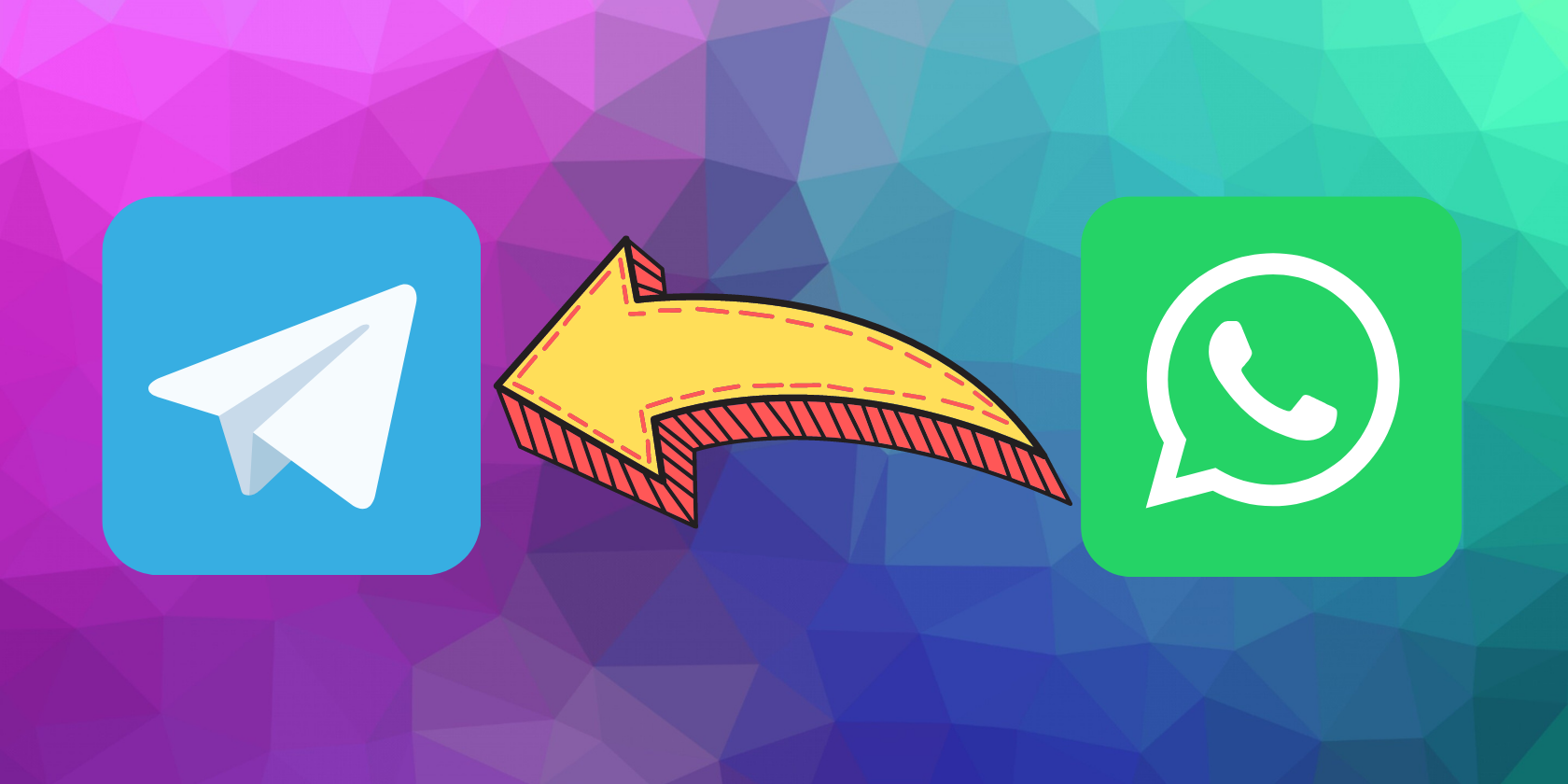Výsledkom bude:
Citáty a bloky kódu
V prípade citácie bloku predhovorte text symbolom väčším ako. Takto to vyzerá:
> 'I think that computers are awesome!'
Výsledný text je:
„Myslím si, že počítače sú úžasné!“
Ak chcete použiť vopred naformátovaný blok kódu na zachovanie textu tak, ako vyzerá, použite značku hrubého prízvuku (nad Tab kláves na klávesnici) takto:
`See how the **Markdown** formatting *doesn't* apply in a code block?`
Výsledkom je:
See how the **Markdown** formatting *doesn't* apply in a code block?Uniknite znakom a vloženým značkám
Znaky formátovania Markdown môžu niekedy zasahovať do toho, čo sa pokúšate napísať. Môžete napríklad napísať „vážne*“ a skutočne nechať zobraziť hviezdičky.
zbaviť sa Windows 10 bloatware
V týchto prípadoch musíte použiť spätné lomítko, ktoré je známe ako úniková postava . Ak za znak vložíte spätné lomítko, Markdown ho namiesto interpretácie ako formátovania zobrazí. Tu je ilustrácia:
- This is *seriously* good work.
- This is *seriously* good work.
Zobrazí sa ako:
- Toto je vážne dobrá práca.
- Toto je * vážne * dobrá práca.
Ak v Markdowe chcete napísať niečo, pre čo nemôžete nájsť syntax, vždy môžete v texte Markdown použiť značky HTML. Napríklad Markdown nemá formátovanie na podčiarknutie, pretože to sa dnes na webe príliš nepoužíva. Ak by ste predsa len chceli text z nejakého dôvodu podčiarknuť, môžete použiť:
This is an underlined word.A získali by ste:
Toto je podčiarknuté slovo.
Ak potrebujete ďalšiu pomoc so službou Markdown, Markdown Guide je vynikajúcim zdrojom.
Redakcie Markdown uľahčujú písanie
Keď sme sa teraz pozreli na základy Markdownu, ako v ňom vlastne začnete písať? Pretože Markdown je iba obyčajný text, môžete ho napísať v ľubovoľnom textovom editore, napríklad v programe Poznámkový blok. Uložte súbor pomocou súboru .MD prípona súboru, aby sa vytvoril správny súbor Markdown.
Na dosiahnutie najlepšieho zážitku by ste však mali použiť aplikáciu na písanie, ktorá je navrhnutá pre Markdown. Patria sem funkcie, ako sú klávesové skratky, prispôsobiteľné motívy a tabla ukážky, aby ste presne videli, ako bude váš dokument vyzerať na webe. Čo je dôležité, editory Markdown vám tiež umožňujú exportovať váš dokument Markdown ako HTML pre ľahký export.
Ak s Markdownom ešte len začínate, vyskúšajte jeden z nich najlepší online editori Markdown najprv. Keď ste pripravení vyskúšať desktopový editor Markdown, pozrite sa na prečo by Typora mohla byť najlepším editorom Markdown v okolí .
Aj keď nie ste spisovateľ, Markdown sa vám hodí aj na mnohých ďalších miestach. Je to bežné v programovacích prostrediach, ako je GitHub, kde sa používa na formátovanie súborov ReadMe obsahujúcich pokyny. Používa sa tiež v mnohých aplikáciách a fórach pre messenger, vrátane Slack, Telegram a Reddit.
Master Markdown pre písanie online
Ak často píšete pre web, Markdown sa oplatí naučiť sa. Používa sa všade, nie je viazaný na konkrétnu aplikáciu, exportuje sa čisto do HTML a je ľahko čitateľný. Redaktory špecifické pre Markdown obsahujú všetko, čo potrebujete, a odstránia, čo nie, čím sú pre tento druh písania vhodnejšie než textové procesory.
Markdown používam na písanie článkov MUO roky a neviem si predstaviť, že by som používal niečo iné. Aby sme vám pomohli na vašej ceste, prečo ako referenciu nevyužiť náš cheat Markdown, ktorý je možné vytlačiť?
zdieľam zdieľam Tweet E -mail Cheat Sheet pre tlač pre začiatočníkov a expertovTento cheat Markdown, ktorý je možné vytlačiť, ponúka na prvý pohľad všetko, čo potrebujete vedieť o formátovaní Markdown. Majte to poruke a nenechajte sa znova zmiasť.
Čítajte ďalej Súvisiace témy- Internet
- Technológia vysvetlená
- Markdown
Ben je zástupcom redaktora a manažéra nástupu na MakeUseOf. V roku 2016 opustil svoju prácu v oblasti IT, aby sa mohol naplno venovať písaniu, a nikdy sa neobzrel späť. Viac ako sedem rokov pokrýva technické návody, odporúčania pre videohry a ďalšie informácie ako profesionálny spisovateľ.
Viac od Bena Stegneraprihlásiť sa ku odberu noviniek
Pripojte sa k nášmu bulletinu a získajte technické tipy, recenzie, bezplatné elektronické knihy a exkluzívne ponuky!
Kliknutím sem sa prihlásite na odber